Si me preguntan, diría que WhatsApp es casi perfecto. Esta aplicación que empezó como una simple aplicación de mensajería instantánea ha ido cambiando con el tiempo y se ha ido impregnando de todas las características esenciales. Ahora, no sólo puedes enviar imágenes en sus resoluciones originales, sino que también puedes enviar ubicaciones en directo a tus amigos. Genial, ¿verdad?
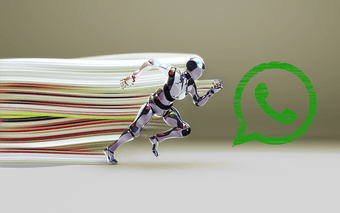
Pero, como dije antes, WhatsApp es una aplicación «casi» perfecta. Sigue sin permitirte programar mensajes y, lo que es más importante, todavía tiene que mejorar su juego cuando se trata de configurar las respuestas automáticas.
Por lo tanto, en este artículo veremos cómo podemos programar los mensajes y responder automáticamente en WhatsApp en Android. Dado que no se trata de funciones integradas, tendríamos que (lo has adivinado bien) tomarlas prestadas de aplicaciones de terceros. Las aplicaciones que nos van a ayudar en este escenario son SKEDit y AutoResponder para WA.
Mientras que SKEDit sirve para programar mensajes, este último ayudará a responder a los mensajes de WhatsApp de forma automática. Veamos cómo hacer funcionar estas aplicaciones.
Véase también : Cómo leer los mensajes de WhatsApp sin entrar en línea
Tabla de contenidos
1. Configuración de la respuesta automática en WhatsApp
AutoResponder para WA fue lanzado en la Play Store en agosto de 2017 y desde entonces ha obtenido 4,4 estrellas de 5 y ha sido descargado más de 100.000 veces.
Lo bueno de esta aplicación son sus inmensas opciones de personalización y una interfaz fácil de usar.
Descargar AutoResponder para WA
Paso 1: Hacer una regla
Puntee en Todos para establecer una respuesta para todos sus contactos de WhatsApp o puede establecer una respuesta para mensajes específicos. Una vez hecho esto, introduzca el texto que desea enviar como respuesta.
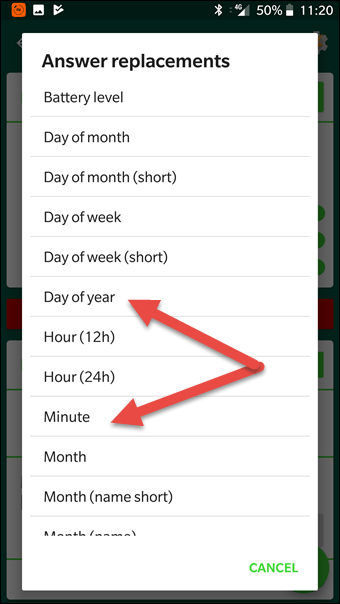
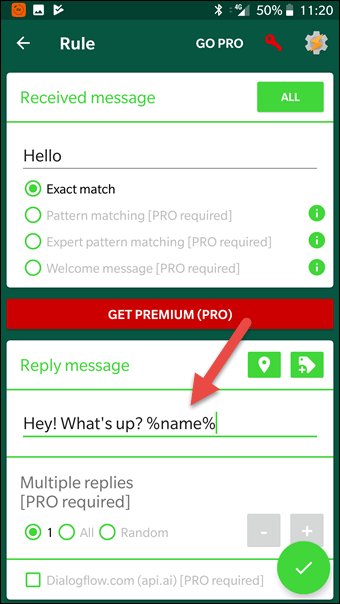
Además, también puede añadir una variable después del mensaje, como la fecha, la hora, el nombre, etc. Por ejemplo, mi auto-respondedor está configurado a Hey! ¿Qué pasa, [nombre] cuando alguien me envía un Hola.
Nota : AutoResponder para WA necesita acceso a tus notificaciones entrantes para funcionar.
Paso 2: Asignar el nombre del contacto o grupo
El siguiente paso es añadir el receptor. Puede tratarse de un grupo de WhatsApp o de un contacto, y el nombre debe ser exactamente el mismo que se ha guardado en la lista de contactos.
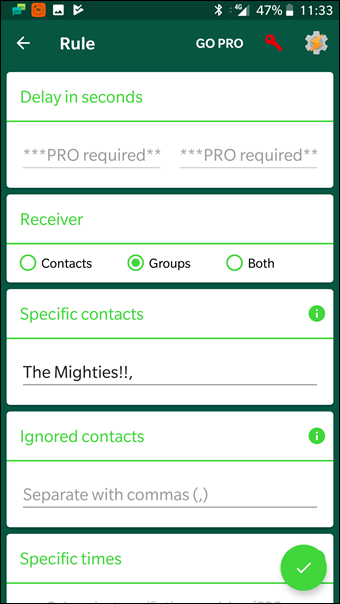
Una forma sencilla de piratear es copiar el nombre de WhatsApp y pegarlo aquí. Separe los contactos por una coma.Del mismo modo, también puedes añadir algunos contactos ignorados. Como habrás adivinado, AutoResponder para WA no enviará respuestas a estos contactos.
Nota : La función de respuesta automática puede no funcionar en nombres de grupos que tengan caracteres especiales.
Paso 3: Siéntese y relájese
Una vez que la regla esté lista, toque el icono de la marca para guardarla. Ahora sólo tiene que sentarse y relajarse y dejar que la aplicación haga su trabajo.
Lo mejor de esta aplicación es que si alguien te envía algunos mensajes genéricos como Hola, Hola, etc., puedes dejar que esta aplicación se encargue del trabajo por ti.
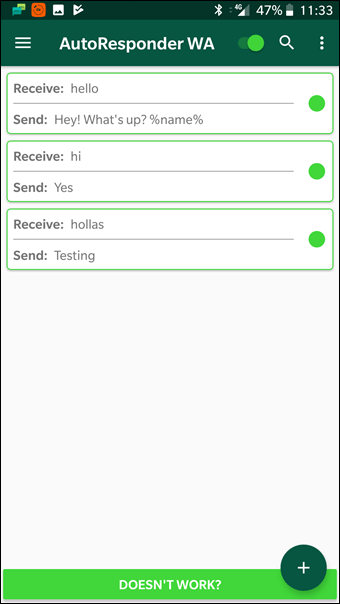
Añade un toque personal, como el nombre después del mensaje, y estarás clasificado. Así, la próxima vez que estés ocupado, simplemente haz una regla según las necesidades de la hora y deja que la aplicación se haga cargo de ti por un rato. Automatización, así lo llaman!
2. 2. Programar mensajes en WhatsApp
SKEDit es una aplicación de programación no sólo para WhatsApp, sino también para un puñado de otras aplicaciones y servicios como correos electrónicos, mensajes de texto y Facebook.
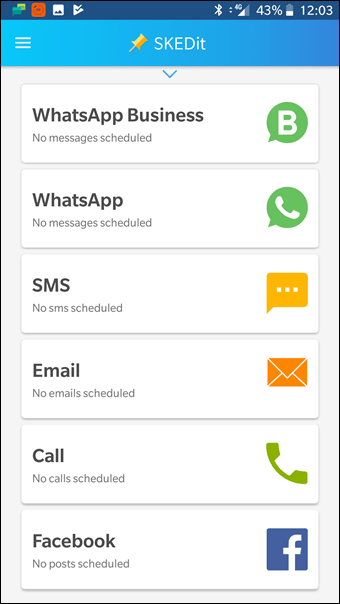
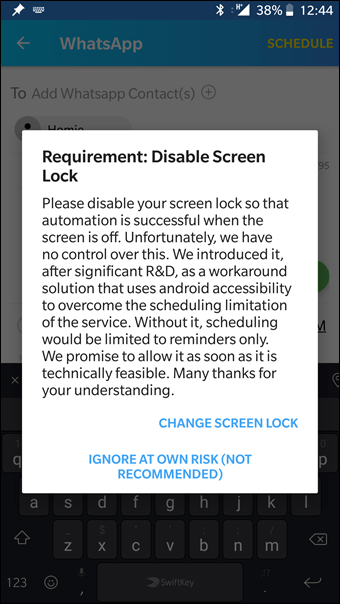
Pero antes de empezar, hablemos de su inconveniente. SKEDit, como cualquier otro planificador de WhatsApp, sólo funcionará mientras el teléfono no esté protegido por contraseña . El método Swipe to unlock funciona, sin embargo, los patrones, pines o contraseñas no lo harán. Si estás de acuerdo con esto, veamos el proceso de configuración.
Descargue SKEDit: Aplicación de programación
Paso 1: Borrador del mensaje
La aplicación SKEDit necesita el permiso de accesibilidad para funcionar.Una vez configurado, sólo tiene que seleccionar el contacto, redactar el mensaje y seleccionar la hora.
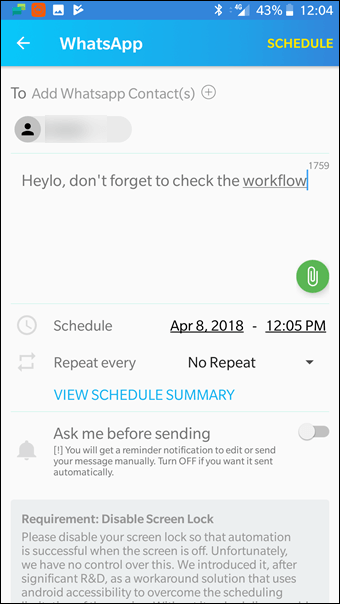
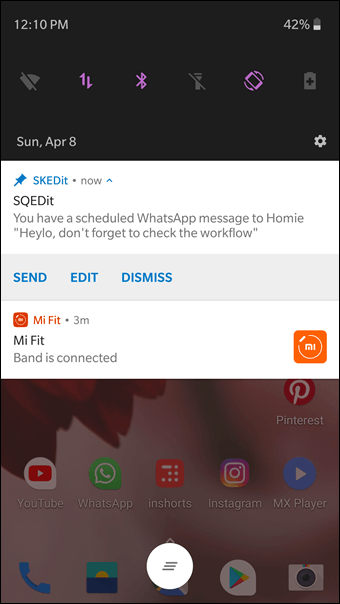
Paso 2: Solicite su permiso
Una vez hecho esto, también puede configurar la aplicación para que le pida permiso antes de enviar el mensaje. Active el interruptor Ask me before sending (Pregúnteme antes de enviar).
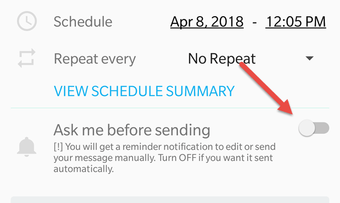
Una vez que todos los ajustes estén en su lugar, la aplicación le enviará una notificación cuando el mensaje esté listo para ser enviado, y el resto del trabajo será atendido por la aplicación. Sólo tienes que tocar Enviar cuando la aplicación te notifique la hora.
Sin embargo, este es un paso opcional y puede optar por no participar si lo desea.